Игра в Minecraft предоставляет уникальную возможность создавать свои собственные миры и правила, но часто игроки ищут способы изменить привилегии на сервере, чтобы иметь больше возможностей и контроля над игровым процессом. В этой статье мы расскажем о том, как изменить привилегии в Minecraft на сервере, чтобы вам было комфортнее играть и управлять сервером.
Первым шагом для изменения привилегий в Minecraft на сервере является доступ к командной строке сервера. Обычно серверы Minecraft управляются через удаленное подключение к серверу через SSH или FTP. Проверьте, есть ли у вас доступ к серверу и соответствующие учетные данные.
Когда у вас есть доступ к командной строке сервера, вы можете использовать команды для изменения привилегий. Команды могут варьироваться в зависимости от используемой версии Minecraft и плагинов, установленных на сервере. Вам понадобится узнать название плагина, управляющего привилегиями, чтобы использовать соответствующие команды.
Для примера рассмотрим команду, используемую плагином "PermissionsEx", который широко распространен для управления привилегиями в Minecraft. Чтобы выдать игроку административные привилегии, вы можете использовать команду: /pex promote [имя игрока] admin.
Установка сервера Minecraft
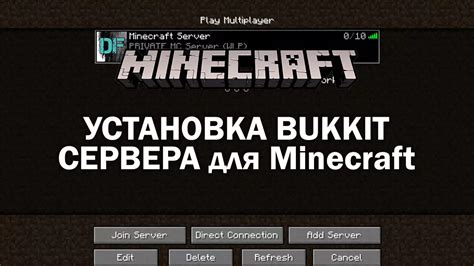
Для того чтобы создать и настроить свой собственный сервер Minecraft, необходимо выполнить несколько простых шагов:
Загрузите Minecraft Server с официального сайта Minecraft.
Проверьте, что на вашем компьютере установлен Java. Если не установлен, скачайте и установите последнюю версию Java с официального сайта.
Создайте каталог, в котором будет располагаться ваш сервер Minecraft.
Переместите файл Minecraft Server в созданный каталог.
В открывшемся окне командной строки (cmd) перейдите в каталог с сервером Minecraft с помощью команды cd. Например, если ваш сервер находится в каталоге "C:\MinecraftServer", то выполните команду cd C:\MinecraftServer.
Запустите сервер, введя команду java -Xmx1024M -Xms1024M -jar server.jar nogui.
Подождите, пока сервер полностью загрузится. После этого вы сможете изменить настройки сервера в соответствии с вашими предпочтениями, следуя инструкциям, указанным в разделе "Как изменить привилегии в Minecraft на сервере".
Теперь у вас есть собственный сервер Minecraft, на котором можно настраивать привилегии и управлять игровым процессом по своему усмотрению.
Настройка привилегий
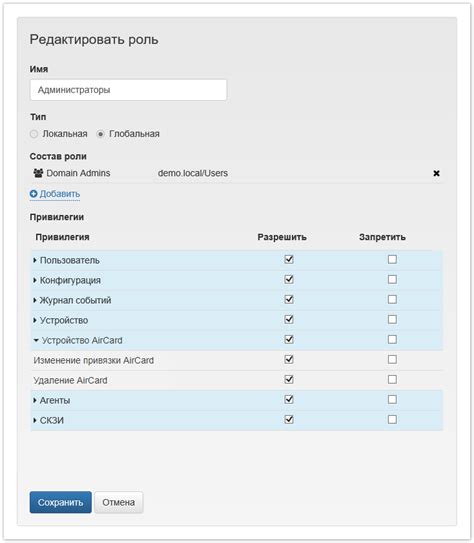
Настройка привилегий в Minecraft дает вам возможность управлять действиями и доступом игроков на сервере. Это позволяет определить, кто имеет доступ к различным функциям, какие команды запрещены или разрешены, а также контролировать игровой процесс в целом.
В Minecraft существует несколько способов управления привилегиями:
- Использование встроенной системы привилегий (permissions system).
- Установка и использование плагина для управления привилегиями, такого как "PermissionsEx" или "LuckPerms".
- Использование команд и настроек, доступных в административном интерфейсе сервера.
Встроенная система привилегий в Minecraft позволяет назначать различные уровни доступа к командам и функциям. Она основана на наборе правил и привилегий, которые определяют, какие действия доступны для каждого игрока.
Плагины для управления привилегиями, такие как "PermissionsEx" или "LuckPerms", предлагают более гибкую и настраиваемую систему привилегий. Они позволяют создавать группы игроков с различными привилегиями, настраивать специфические правила доступа и обеспечивать более детальное управление привилегиями в целом.
Административный интерфейс сервера предлагает набор команд и настроек для управления привилегиями. С помощью этих команд вы можете добавлять, удалять или изменять привилегии для отдельных игроков. Также вы можете настраивать разрешения для определенных команд, блокировать или разрешать выполнение определенных действий на сервере и многое другое.
Выбор способа управления привилегиями зависит от вашего опыта, требуемого уровня настраиваемости и конкретных потребностей вашего сервера. Обратитесь к документации вашего сервера или плагина для получения более подробной информации о настройке привилегий.
Дополнительные возможности управления

Помимо изменения привилегий конкретного игрока, на сервере Minecraft есть и другие возможности управления. В этом разделе мы рассмотрим некоторые из них.
- Установка ограничений – вы можете установить ограничения на использование определенных команд или функций для всех игроков на сервере. Например, вы можете запретить использование команды для бессмертия или возрождения.
- Настройка системы безопасности – сервер Minecraft имеет возможность задать правила безопасности для игроков. Вы можете указать, что игроки могут выполнять только определенные действия, например, строить и разрушать только в определенных зонах.
- Создание телепортов – вы можете создавать точки телепортации на сервере, чтобы игроки могли быстро перемещаться по различным местам. Например, вы можете установить точку телепортации в центре города или на другой важной локации.
- Настройка экономики – вы можете установить экономическую систему на сервере, где игроки смогут зарабатывать и тратить внутриигровую валюту. Вы можете установить цены на продукты, услуги или ресурсы, а также настраивать способы получения и расходования денег.
Все эти возможности управления позволяют настроить сервер Minecraft по вашим предпочтениям и сделать его интереснее и уникальнее для игроков.
Не забывайте, что при внесении изменений в настройки сервера Minecraft может потребоваться его перезапуск для применения изменений.
Применение изменений и запуск сервера

После внесения необходимых изменений в файл конфигурации сервера и настройки привилегий игроков, необходимо применить изменения и запустить сервер, чтобы они вступили в силу.
Для применения изменений в файле конфигурации сервера, его необходимо сохранить и закрыть. Затем запустите сервер с помощью отдельного файла или команды в командной строке. Например, для запуска сервера на платформе Windows можно воспользоваться следующей командой:
java -Xmx1024M -Xms1024M -jar minecraft_server.jar nogui
Данная команда запускает сервер с 1 Гб оперативной памяти. Если вам нужно назначить больше или меньше памяти для сервера, измените значения -Xmx и -Xms в команде соответственно.
После запуска сервера, вы увидите его вывод в консоли, где будут указаны логи и информация о текущем состоянии сервера. Если вы не видите ошибок и сервер успешно запускается, значит изменения вступили в силу.
Для проверки изменений в привилегиях игроков, зайдите на сервер под соответствующими аккаунтами и выполните необходимые действия, которые были определены в настройках привилегий. Например, если вы повысили привилегии определенной группы игроков, они должны иметь доступ к соответствующим командам и возможностям.
Если изменения не работают, то возможно вы неправильно настроили файл конфигурации или не внесли изменения в правильные разделы. Проверьте все настройки и перезапустите сервер для применения изменений.
Теперь вы знаете, как применить изменения и запустить сервер в Minecraft после настройки привилегий игроков. Удачной игры!




